Tipo de Conteúdo
Perfis
Fóruns
Atualizações
Quizzes
Store
Posts postados por MiNkLoOn
-
-
Pessoa ao membro que está vendo está mensagem não poste mais nada neste tópico a partir de agora, porque o tópico está sem downloads e scan e todos ja sabem, a equipe ja foi acionada mas nada até agora, então por favor não floodem, faça isso pelo bem do fórum.
-
Online;9088298']pega npega n
Você colocou na versão correta do seu servidor?
-
Nota 5/10
Tente melhorar:
A qualidade do video
Deixar o video em 1280x720
Use um bom editor de video
Com o Camtasia Studio você consegue fazer tudo isso!
so que ele é pago, mas você pode procurar na internet como crackear! se tiver dúvidas em relação a qualidade de video etc.. é so me contatar!É necessário se cadastrar para acessar o conteúdo.- Entre
- ou
- Cadastre-se
-
Tutorial como baixar Minecraft Original
1º - Entre no site
É necessário se cadastrar para acessar o conteúdo.- Entre
- ou
- Cadastre-se
2º - Aperte CTRL + F e pesquise por: minecraft.exe e clique
3º - Escolha um lugar para salvar e pronto, so abrir entrar com sua conta (Original) e jogar!
Se eu te ajudei agradeça!
-
É proibido postar 2 tópicos com o mesmo conteúdo, leia as regras antes de postar
-
-
Não consigo me registrar no servidor,
O mesmo diz '' You are not White-Listed on this server ''
Tão em manutenção ?][/center][/b][/color]
Com certeza sim, aqui também es tá assim
-
Como eu apago minhas mensagens de visitantes?
-
Bukkit:
É necessário se cadastrar para acessar o conteúdo.- Entre
- ou
- Cadastre-se
Oque ele faz?
Você consegue criar kits com ele
Video:
[video=youtube;moi9h3ns_QA]
-
Vou te passar um launcher da Craftlandia 1.5.2
Launcher:
É necessário se cadastrar para acessar o conteúdo.- Entre
- ou
- Cadastre-se
Scan:Não consegui enviar porque excedeu o tamanho máximo do arquivo :/
-
De nada, se precisar de algum plugin ou alguma ajuda so pedir :)
-
Depende, se a criança gostar, de tipo usar um tamanco para desfilar ou coisa do tipo até vai, mas essas coisas de vestir roupa de gente velha, usar batom, ai sim ja é demais, e não vejo problema algum a criança usar maquiagem, mas a apropriada para a idade.
-
Olá pessoal, neste tutorial de hoje estarei mostrando a vocês como trocar a skin do Minecraft Original, então vamos lá:
1º Entre no site do Minecraft:
e faça login.É necessário se cadastrar para acessar o conteúdo.- Entre
- ou
- Cadastre-se
2º Depois de logar clique em Profile

3º Clique em escolher arquivo e logo depois em upload

4º Pronto, a skin ja está em seu Minecraft!
Qualquer dúvida poste abaixo
-
Este tópico você terá de responder o nick que você usa e se seu Minecraft é pirata ou original
OBS: Não descrimine quem não tem Minecraft original, pois nem todos tem condições.
Nick:
Original/Pirata:
Nick: MiNkLoOn
Original/Pirata: Original
-
Se acha por ter 9 mil posts e.e
-
Resilience Hack com optfine 1.7.2/1.7.4
Minecraft Pirata e Original?
Sim, funciona para os dois!
Keybinds:
Shift esquerdo = GUI
Oque contém:
Várias tipos de hack, como xray, clickaimbot, forcefield, ele é igual ao Nodus, so que melhorado!
Screenshots:





Tutorial de instalação:
• Faça o download do hack no final do tópico
• Extraia o arquivo
• Feche o Minecraft se estiver aberto
• Aperte Windows + R e pesquie %appdata% depois /.minecraft/versions
• Mova os arquivos de dentro da pasta versions ou você pode abrir o instalador
• Inicie o Minecraft vá em edit profile e escolha release Client [version]
[DOWN]
[/DOWN]É necessário se cadastrar para acessar o conteúdo.- Entre
- ou
- Cadastre-se
[sCAN]
[/sCAN]É necessário se cadastrar para acessar o conteúdo.- Entre
- ou
- Cadastre-se
-
No forum oficial de Minecraft, foi postado por um usuário uma imagem que mostra duas personagens bem conhecidas pelo fãs do game eletrônico: o protagonista Steve e um dos inimigos do jogo: o Creeper.
O inusitado na imagem é o cenário a qual os dois estão inseridos. É um lugar bem realista, ao menos para os padrões do game...
Na descrição do post ele diz que achou a imagem em um fórum 3 dias atrás e achou que era fake. Porém o que o fez mudar de ideia, foi o fato da imagem ter sido apagada de sua fonte original, fazendo ele pensar que poderia ser algo "vazado". Então ele perguntou se alguém sabia sobre o assunto.

Algumas respostas em virtude ao comentário disseram que deve ser montagem, feita por alguém que tenha "conhecimentos básicos sobre animação 3D" e afins, porém um outro usuário afirma que não é fake, que ele também viu algo a respeito disso, ele inclusive fez o upload de um gif sobre o mesmo assunto, mas afirmou que ele mesmo não acredita ser de uma possível atualização gráfica, mas acredita ser algum mod realista feito para o jogo.
Segue abaixo a imagem e o gif:


-

A Rockstar Games ainda não anunciou publicamente a data de lançamento final para as versões PC, PS4 e Xbox One de Grand Theft Auto V, mas a loja online GameSeek pode ter-se adiantado e revelado qual o mês e dia no qual estas versões vão chegar às lojas.

Se as informações na página da GameSeek forem corretas, Grand Theft Auto V será lançado para a nova geração em 7 de novembro de 2014. A confirmação das novas versões surgiu na E3, mas na altura a Rockstar apenas referiu que seriam lançadas no outono.
Ficamos aguardando informações oficiais por parte da Rockstar.
[video=youtube;0A7GFSJ0LFc]
Fonte: GameVicio
-

Código do jogo deixa algumas pistas para um futuro DLC.
De acordo com as linhas de código do jogo Grand Theft Auto V, a Rockstar pode estar a preparar uma expansão para o modo single-player que adicionaria zombies à experiência de jogo.
De momento não existem muitos detalhes a não ser as linhas de código descobertas pelo YouTuber Chr0m3xMoDz, que apontam para um conteúdo identificado como "ZMB". Além disso, também poderão haver três secções para o DLC identificadas como "Dead", as quais, se as tentarmos escolher, tentam carregar uns dados chamados "SPZOMBIES" que ainda não estão presentes e que poderão significar "single-player zombies".
A Rockstar ainda não se pronunciou sobre o assunto, mas não seria a primeira vez que víamos a produtora a introduzir zombies num jogo, em 2010 fez o mesmo com Read Dead Redemption Undead Nightmanre.
[video=youtube;8Nvlg06eAfg]
[video=youtube;NG4AEMivVT8]
Fonte: GameVicio
-
Bukkit:
É necessário se cadastrar para acessar o conteúdo.- Entre
- ou
- Cadastre-se
Massive Core (Necessário para o plugin funcionar):
É necessário se cadastrar para acessar o conteúdo.- Entre
- ou
- Cadastre-se
Oque ele faz?
Adiciona portais que da para se teleportar de um mundo para outro ou de um lugar para o outro no mesmo mundo
Video:
[video=youtube;jj8C3auKIx8]
-
Este tópico está ressucitado, o membro disse que iria por o download a meses e nada..
-
Yens seria a moeda deles?
-
Qual a versão?
-
Falaria para ele parar de frequentar o calango do cerrado






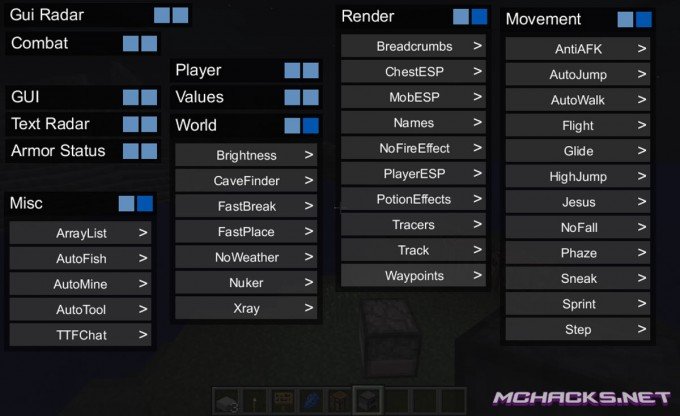










Como criar um server bukkit 1.5.2
em Minecraft - Tutoriais
Postado
Tutorial como criar server bukkit
Começando pelo básico
Vamos começar pelo básico. Criando um servidor privado. Para isto, será necessário os seguintes programas:
JAVA JRE (essencial) (Download em:
» Se você já joga o Minecraft em seu computador, não é necessário efetuar este download.
» Muita atenção neste momento, baixe a versão correta para seu sistema operacional.
Minecraft (jogo) (Download em:
» Se você já joga o Minecraft em seu computador, não é necessário efetuar este download.
Bukkit (servidor) (Download em:
» Servidor onde as partidas e o mundo do Minecraft será hospedado.
Hamachi (vpn) (Download em: https://secure.logme...oducts/hamachi/)
» Este programa é responsável por viabilizar a conexão de seus amigos ao servidor do Bukkit. Se você já utiliza este programa, desconsidere os procedimentos relacionados listados neste guia.
Feito o download dos arquivos necessários, siga os seguintes passos :
Efetue o download dos itens listados acima, lembrando que se você já usa o Minecraft em seu PC, significa que não será necessário efetuar o download do JAVA JRE e o jogo Minecraft. E deverá pular os passos 2 e 3 deste guia.
O segundo passo a ser realizado é a instalação do JAVA JRE, e para isto basta efetuar o download e a instalação padrão.
É chegada a hora de instalar o jogo, para isto basta efetuar o download e em seguida a instalação padrão.
Instalando e configurando o Bukkit:
Este é um procedimento relativamente simples, basta seguir cuidadosamente os passos a seguir e você estará jogando Minecraft em seu servidor privado em alguns minutos.
Defina um local para efetuar a instalação do Bukkit. Neste tutorial definimos que o servidor ficará na pasta “C:\Bukkit\”
Copie o arquivo do craftbukkit.jar (do donwload do Bukkit) para a pasta que criou no item acima.
Nesta mesma pasta, crie um arquivo de nome INICIAR.TXT, edite-o colocando apenas o texto abaixo, no corpo deste arquivo. Logo em seguida salve este arquivo. Terminando este processo, renomeie-o para INICIAR.BAT.
java -Xmx1024M -jar craftbukkit.jar -o true
SE
Execute o arquivo INICIAR.BAT e aguarde o processo de instalação do servidor que ocorrerá na tela do prompt de comando (imagem abaixo).
Obs: Quando perceber que a instalação do servidor encerrou (aparecerá a palavra Done na última linha do prompt de comando), feche esta janela, e agora vamos para as configurações do servidor em si.
Todas as configurações do servidor ficam localizadas no arquivo server.properties que foi criado automaticamente no passo acima durante a instalação do bukkit.
Este arquivo possui várias linhas com informações para o servidor e haverá algo semelhante ao listado abaixo:
Conteúdo do arquivo Significado para o Bukkit
generator-settings= Usado para configurar mundos do tipo Superflat. Desconsiderar
allow-nether= true True caso deseja habilitar nether, false para não
level-name= world Nome do mundo do minecraft hospedado no bukkit
enable-query= false Lista servidor no serviço do GamesSpy4. Desconsiderar
allow-flight= false Habilitar voo no servidor
server-port= 25565 Porta do servidor bukkit, não alterar
level-type= DEFAULT Mundo: Default (normal), Superflat (plano) e Largebiomes (áreas maiores)
enable-rcon= false Habilita acesso remoto à configurações do servidor. Desconsiderar
level-seed= Informar aqui a seed caso deseja criar um mundo pré-definido. Desconsiderar
server-ip= 25.9.177.64 Inserir o ip da máquina servidor, exibido no hamachi
max-build-height= 256 Altura máxima para construções. Manter 256
spawn-npcs= true True para gerar NPCs, false para não
white-list= false Usada para permitir acesso apenas a usuários da White-list.
spawn-animals= true True para gerar animais, false para não
snooper-enabled= true Semelhante ao ping. Desconsiderar
hardcore= false True para habilitar modo hardcore, false para não
texture-pack= Força usuários a baixar pacote de texturas. Desconsiderar
online-mode= false True para exigir autenticação de minecraft, false para não
pvp= true True para habilitar o modo pvp no servidor, false para não
difficulty= 1 Informe 1: para facil, 2: para normal, 3: para difícil
gamemode= 0 0 para sobrevivência(padrão), 1 para modo creativo
max-players= 5 Quantidade máxima de jogadores no servidor
spawn-monsters= true True para gerar monstros (default), false para não
view-distance= 10 Caso o servidor ficar muito lento, tente valores menores.
generate-structures= true True para gerar cidades e biomas diversos
spawn-protection= 16 Tamanho de área livre de blocos para nascer no mundo.
motd= A Minecraft Server Nome descritivo do servidor
Obs: No momento atente-se apenas para o número do IP do servidor. Abra o Hamachi e veja qual é o IP da máquina onde ficará hospedado o jogo. Ao obter este número, altere a propriedade server-ip=25.9.177.64 do arquivo server.properties. Neste caso o IP de exemplo foi o 25.9.177.64.
Feito estas alterações, o servidor agora estará pronto para hospedar suas partidas online de Minecraft! Execute novamente o INICIAR.BAT, aguarde o encerramento de suas operações mas não feche esta janela. Se esta janela for fechada o servidor será encerrado e todos os jogadores que estiverem logados no servidor serão desconectados. Agora resta apenas entrar no Minecraft, selecionar o modo Multiplayer, informar o IP e porta de seu servidor e pronto!